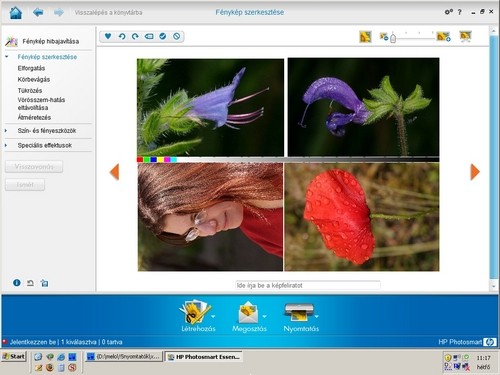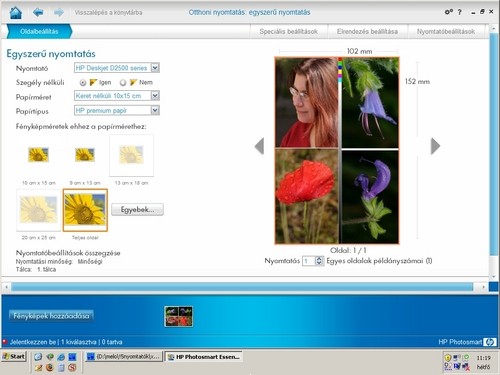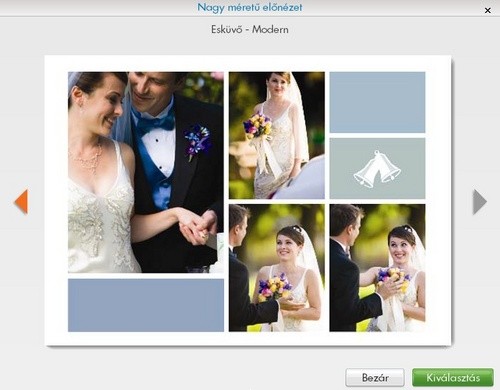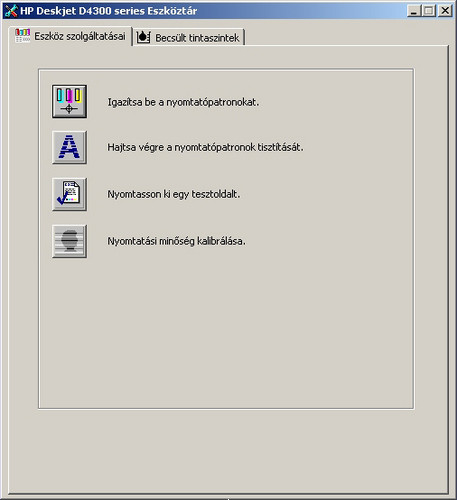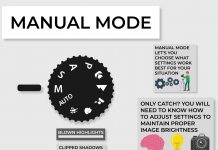Külső
Bevezető
A HP egyszerűbb, főként dokumentum nyomtatásra szánt termékei közül a második tesztalanyunk a Deskjet D4360. Ez a készülék már a dokumentum nyomtatók középmezőnyében foglal helyet, bár fotónyomtatási képessége még csak belépőszintűnek megfelelő. A mintegy bruttó 28e Ft-os árért azonban csak átlagos képességeket kapunk, ezekről kicsit később még említést teszünk.
A HP Deskjet D4360-ban a 350-es és 351-es tintacsalád patronjait használhatjuk, illetve ha szükséges, vásárolhatunk XL jelzésű, nagy kapacitású cartridge-et is.
A Vivera színes tinták ezúttal is egy patronban foglalnak helyet, így nincs lehetőség a színenkénti cserére. Mivel a fej a cartridge-ben található, így tintacsere során a fej is lecserélésre kerül.
A használt cartridge-ek tehát a következők:
- HP350: fekete, 4,5 ml
- HP351: három színű, 3,5 ml
Legjobb minőségben 4800×1200 dpi optimalizált felbontást érhetünk el, amely már fotónyomtatásra is elegendő, de tegyük hozzá, hogy középkategóriában azért ennél nagyobb felbontással találkozhatunk.
A nyomtatás során maximum A/4 méretű lapokat használhatunk.
Bár a gép ára már középkategóriába sorolja a terméket, mégsem kapunk számottevő extrákat. Nincs színenkénti tnitacsere lehetősége, nincs kártyaolvasó (ami azért nem meglepő, mert dokumentum nyomtatóról van szó), nincs LCD, illetve a nyomtatás során nem nyomtathatunk CD/DVD felületre. Nincs hálózati támogatás sem, legyen szó akár vezetékes vagy vezeték nélküli elvűről. Van viszont PictBridge támogatás.
A nyomtatás sebességének gyári adatai: A4 dokumentum vázlat módú nyomtatásnál: fekete-fehér 30 lap/perc, színes: 23 lap/perc, 10×15 cm-es fotó vázlat minőségű nyomtatásnál 26 mp. Nem sokkal gyorsabb, mint a belépőszintű Deskjet D2650.
A fenti nyomtatási sebességek a leggyengébb minőségre vonatkoznak!
Külső, design
A Hp Deskjet D4360 külseje egyszerűségével elegáns. Nem hivalkodó, nem csicsás, de nem is bugyuta. Kezelőszervei pont annyira egyszerűek, mint a kisebb modellé, emellett azonban itt tintaszintek visszajelzésére szolgáló LED-ek is megtalálhatók, melyek patrononként 4-4 lámpával mutatják az aktuális töltöttséget.
A készüléken található gombok a következők:
- Ki/bekapcsoló
- Nyomtatás törlése
- Lap behúzása/folytatás
Az üres papírokat a kihúzható tálcára helyezhetjük. A kész nyomatok ennek tetején landolnak. A papíradagoló tálcában maximum 80 lapot tárolhatunk.
A DC adapter csatlakozója hátul kapott helyet, emellett találjuk a Hi-Speed USB aljzatot is.
Ezen kívül a nyomtató elején még egy USB csatlakozó található, ami PitBridge kompatibilis fényképezőgépek csatlakoztatásához használható.
![]()
Üzembe helyezés, kezelés
Az üzembe helyezés nem komplikált feladat, egy dologra kell figyelni: a nyomtatót csak a szoftverek feltelepítésekor, a rendszer kérésére kössük csak össze a számítógéppel. A cartridge-ek behelyezése, majd a szoftver közel 10 percig tartó feltelepítése után fejigazítást érdemes végrehajtanunk a legjobb képminőség elérése érdekében.
Ezt a HP szoftveréből végezhetjük, amely egy lap kinyomtatása után manuálisan kéri vissza a legjobb fedettségű minták kódjainak beírását. Ez a módszer amellett, hogy kényelmetlenebb, több hibalehetőséget is rejt magában.
A fotónyomtatást a gyárilag mellékelt HP Photosmart Essentials v2.5-ből is végezhetjük, de természetesen képszerkesztő programból is használható a készülék. A Photosmart Essentials természetesen frissíthető az újabb változatokra is. E programban címkék, albumok, vagy a mappáink szerint tekinthetjük meg a fotóinkat, illetve választhatjuk ki azokat nyomtatásra. A hagyományos fotónyomtatás mellett fényképalbum-oldalakat, vagy fényképsablonokat is szerkeszthetünk, ahol egy oldalra több kép, akár különböző méretben is felkerülhet.
A nyomtatás előtt megadható a papír mérete, típusa, szegély vagy szegélynélküli nyomtatás módja, kérhetünk automatikus fényképjavítást (világosság, kontraszt, színek változtatása), automatikus vörösszem eltávolítást, fotódátumozást, választhatunk a „fit” és „fill” képelhelyezési módok közül, illetve megadhatjuk a nyomtatási minőséget.
Tesztünk során mi is a fenti programból nyomtattuk a fotókat, hogy a gyári legjobb minőséget érhessük el.
A vörösszemek korrekcióját külön nem vizsgáltuk, mivel ez a Photosmart Essentials szolgáltatása, így elfogadhatjuk a D2560-nál már kapott eredményt. A képről tehát jó hatékonysággal tűnteti el a program a vörös pupillákat, s javítja ki azt feketére.
A meghajtóprogramban többféle szolgáltatás áll rendelkezésünkre, mint a fejigazítás, fúvókatisztítás, tesztoldal nyomtatás, illetve nyomtatási minőség kalibrálására szolgáló oldal nyomtatása.